Il tema "Arc" per Linux è famoso per la sua semplicità e il suo aspetto moderno. Il contrasto di alta qualità e il design piatto e simile al materiale lo rendono un gradino sopra altri temi. Inoltre, gli elementi trasparenti lo rendono compatibile con ambienti desktop come GNOME, Xfce, Unity, Mate, Budgie e altri.
Arc è un tema piatto per GTK 3, GTK 2 e varie shell desktop. È adatto a qualsiasi gestore di finestre o applicazione che utilizza GTK.
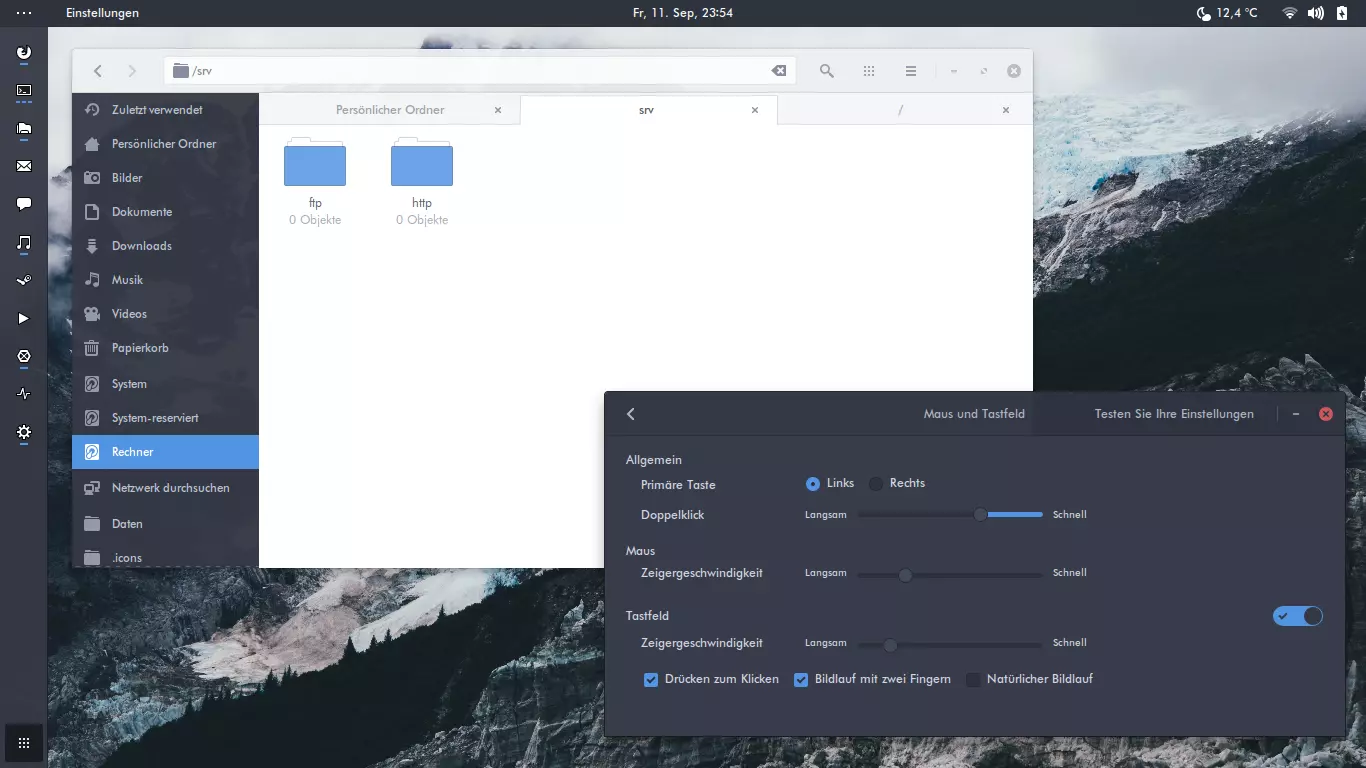
Se il tuo computer Linux utilizza GTK come motore di tematizzazione, non avrai problemi a utilizzare e goderti la bellezza di Arc. Il tema Arc ha 4 opzioni:Arc - una combinazione di chiaro e scuro, Arc-più chiaro, Arc-scuro e Arc-più scuro.
Variazioni del tema dell'arco
Arc Theme è un nuovo set di temi con 4 opzioni. Il primo, "Arc", è chiaro con alcuni elementi scuri. "Arc Dark" è l'esatto opposto, e "Arc Darker" si colloca a metà tra le altre due scelte, e l'ultima è un "Arc-lighter" completamente leggero.
Tutte le distribuzioni Linux che utilizzano il motore dei temi GTK sono compatibili con questi temi.
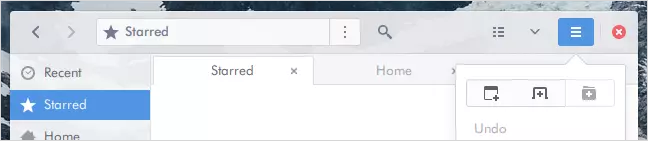
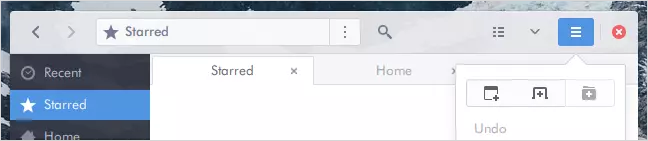
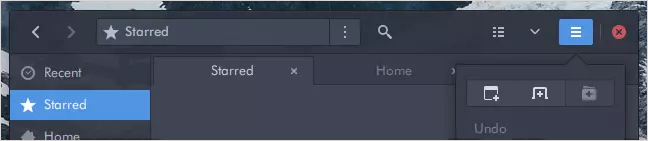
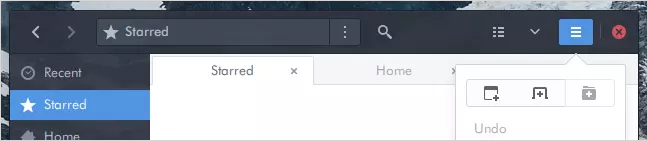
Come installare il tema Arc
Prima di procedere con l'installazione, è necessario disinstallare tutte le versioni precedenti di questo tema. Esegui il codice seguente nel Terminale per disinstallare.
sudo apt remove arc-theme
Questo vale solo se hai installato il tema Arc dal repository predefinito di Ubuntu.
o
sudo make uninstall
dal repository git clonato, o
sudo rm -rf ~/.local/share/themes/Arc{,-Dark,-Darker,-Lighter}{,-solid} Di solito puoi trovare Arc Theme nei repository dei pacchetti software per le distribuzioni Linux più popolari. Nella maggior parte dei casi, è preferibile installare il tema utilizzando il gestore pacchetti del tuo sistema operativo.
Installazione del comando del terminale
Il processo di installazione del tema Arc è abbastanza semplice. Alcuni rapidi comandi nel terminale e sei a posto. Anche se non hai familiarità con l'utilizzo del terminale, non preoccuparti. I comandi richiesti sono abbastanza facili che chiunque può eseguirli semplicemente copiandoli e incollandoli.
- Installa il tema Arc GTK su Ubuntu e Linux Mint:
Puoi trovare il tema Arc nei repository Ubuntu predefiniti. Per installarlo, apri la tua applicazione terminale (tramite i tasti ctrl+alt+t o trovandola nel menu delle applicazioni) e inserisci i seguenti comandi:
sudo apt update sudo apt install arc-theme
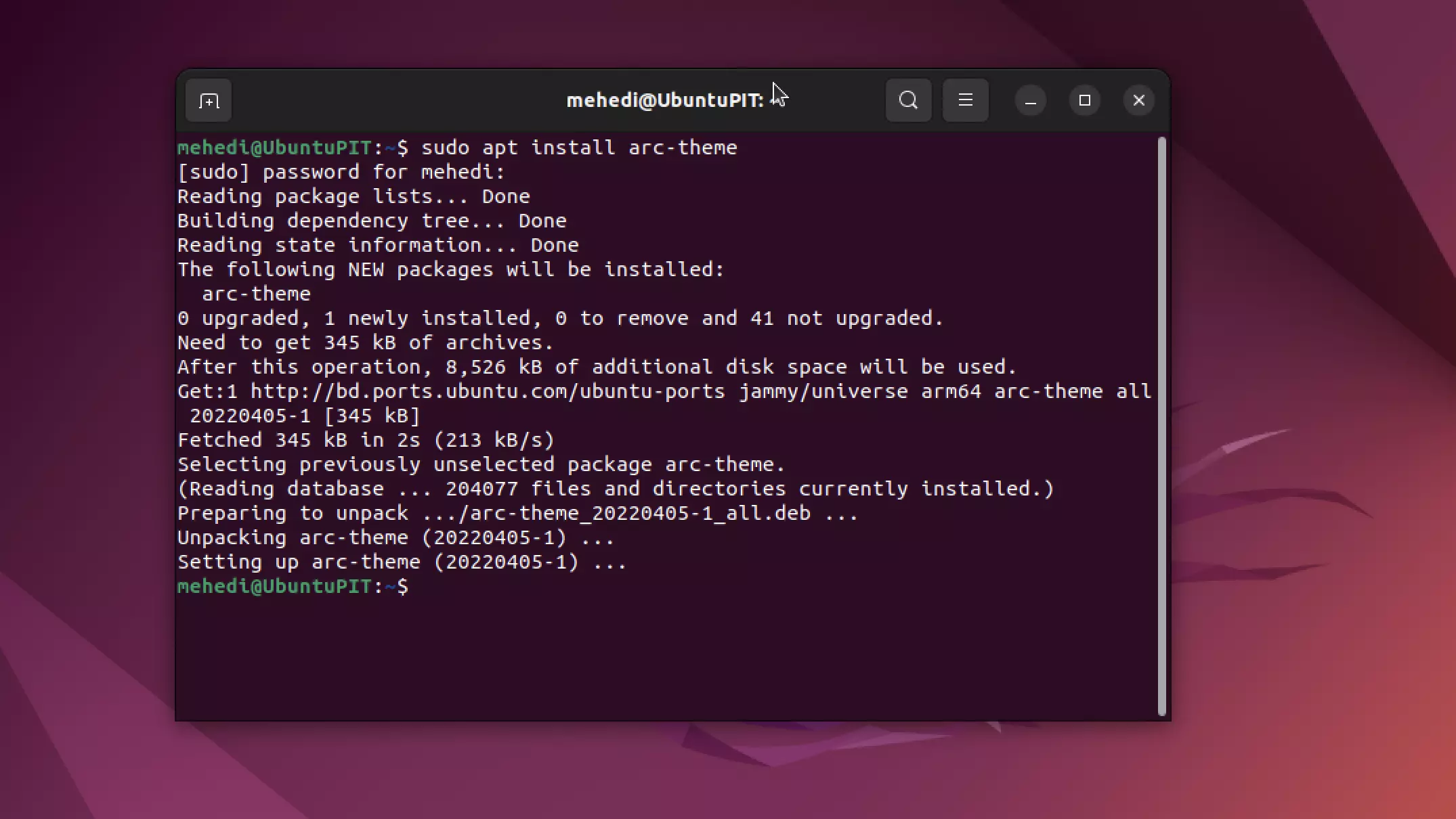
Puoi applicare il tema usando GNOME Tweak Tool o Tweaks.
- Installa il tema Arc GTK su Arch Linux
Arch ha Arc disponibile nelle sue principali fonti software. Per installarlo, usa il gestore pacchetti Pacman e sincronizza il pacchetto del tema Arc.
sudo pacman -S arc-gtk-theme
- Installa il tema Arc GTK su Fedora
Il tema Arc è disponibile nelle fonti software da Fedora 23. Installalo sul tuo PC Fedora utilizzando il gestore pacchetti DNF, proprio come qualsiasi altro programma.
sudo dnf install arc-theme
Download e installazione manuali
Passaggio – 1
Passaggio – 2
- Estrai in "/usr/share/themes" o "~/.themes" (crea questa cartella senza virgolette, se necessario)
Passaggio – 3
- Utilizza gli strumenti specifici di Distribution per apportare la modifica.
- Per Ubuntu, puoi utilizzare Gnome Tweak Tool per apportare la modifica.
Per ulteriori informazioni, segui Come utilizzare temi e icone su vari desktop Linux.
Infine, Approfondimenti
Se stai cercando di cambiare la tua esperienza con Linux, ci sono molti temi disponibili. In effetti, la maggior parte delle distribuzioni Linux ha la possibilità di creare temi. Grazie ai popolari motori di tematizzazione come GTK, è possibile utilizzare qualsiasi tema GTK su qualsiasi distribuzione Linux supportata.
Il tema Arc è una scelta popolare per coloro che desiderano un aspetto pulito e minimalista per il proprio desktop Linux. Il tema è disponibile in 4 varianti:Arc, Arc-lighter, Arc-Darker e Arc-Dark. Se vuoi qualcosa che non sia né troppo scuro né troppo chiaro, la variante Arc predefinita è un buon punto di partenza.
Spero che questo tutorial ti aiuti a installare il tema dell'arco sul tuo sistema Linux. Se trovi utile questo articolo, condividilo con i tuoi amici. Come sempre, se hai domande o commenti, non esitare a lasciarli qui sotto.